Mẹo chuyển file qua lại giữa smartphone và máy tính không cần cáp kết nối
(Dân trí) - Bài viết dưới đây sẽ hướng dẫn bạn cách thức chuyển đổi file ảnh, video từ smartphone sang máy tính và ngược lại mà không cần đến cáp kết nối giữa hai thiết bị.
Thông thường để chuyển file từ smartphone qua máy tính và ngược lại, người dùng cần phải sử dụng dây cáp để kết nối giữa 2 thiết bị lại với nhau. Tuy nhiên, không phải lúc nào bạn cũng mang cáp kết nối máy tính với smartphone bên mình. Vậy phải làm thế nào nếu bạn muốn chuyển file từ smartphone qua máy tính, hoặc ngược lại, nhưng không có sẵn dây cáp kết nối ở cạnh bên?
Trong trường hợp này, ứng dụng với tên gọi PhotoSync sẽ rất hữu ích dành cho bạn.
PhotoSync là ứng dụng miễn phí, cho phép người dùng chuyển file ảnh ảnh và video từ smartphone sang máy tính và ngược lại, miễn là cả 2 thiết bị đều kết nối chung vào một mạng WiFi.
Ứng dụng không giới hạn dung lượng cũng như số lượng file được gửi đi, do vậy người dùng có thể dễ dàng chuyển những file ảnh hoặc video có dung lượng lớn qua lại giữa smartphone và máy tính vào bất cứ lúc nào mình muốn mà không cần bận tâm đến dây cáp kết nối giữa hai thiết bị.
Các bước chuẩn bị
Để sử dụng PhotoSync nhằm chuyển ảnh và video từ smartphone sang máy tính (hoặc ngược lại), bạn cần phải cài đặt ứng dụng trên smartphone và một phần mềm miễn phí trên máy tính (Windows và Mac), để làm cầu nối gắn kết giữa hai thiết bị.
Hiện tại ứng dụng PhotoSync có cả phiên bản dành cho cả Android lẫn iOS. Người dùng có thể tìm và tải PhotoSync từ kho ứng dụng Google Play, App Store, hoặc có thể download trực tiếp tại đây hoặc tại đây (tương thích Android 5.0 trở lên) hoặc tại đây (tương thích iOS 9.0 trở lên).
Tiếp theo, bạn download và cài đặt phần mềm PhotoSync miễn phí tại đây (có cả phiên bản dành cho máy tính chạy Windows và Mac).
Lưu ý: để sử dụng PhotoSync đòi hỏi smartphone và máy tính phải cùng đang kết nối vào chung một mạng WiFi.
Hướng dẫn chuyển file ảnh/video từ smartphone sang máy tính
Để sử dụng PhotoSync, bạn cần phải cài đặt phần mềm và ứng dụng PhotoSync trên cả smartphone lẫn máy tính, sau đó kích hoạt phần mềm và ứng dụng.
Sau khi cài đặt ứng dụng PhotoSync vào smartphone, trong lần đầu tiên khởi chạy ứng dụng, giao diện giới thiệu về các tính năng của PhotoSync sẽ được hiện ra, bạn lướt tay qua phần giao diện giới thiệu này, sau đó nhấn “Cho phép” từ hộp thoại hiện ra để cấp quyền cho PhotoSync truy cập vào bộ nhớ trên smartphone để có thể chia sẻ hình ảnh và video từ thiết bị.
Giao diện chính của PhotoSync trên smartphone sẽ hiển thị đầy đủ các hình ảnh và video hiện có trên smartphone, được sắp xếp theo thứ tự thời gian. Bạn có thể nhấn vào nút menu ở góc trên bên trái để chọn các thư mục ảnh trên smartphone, giúp tìm và lựa chọn các hình ảnh, video cần gửi sang máy tính một cách dễ dàng hơn.
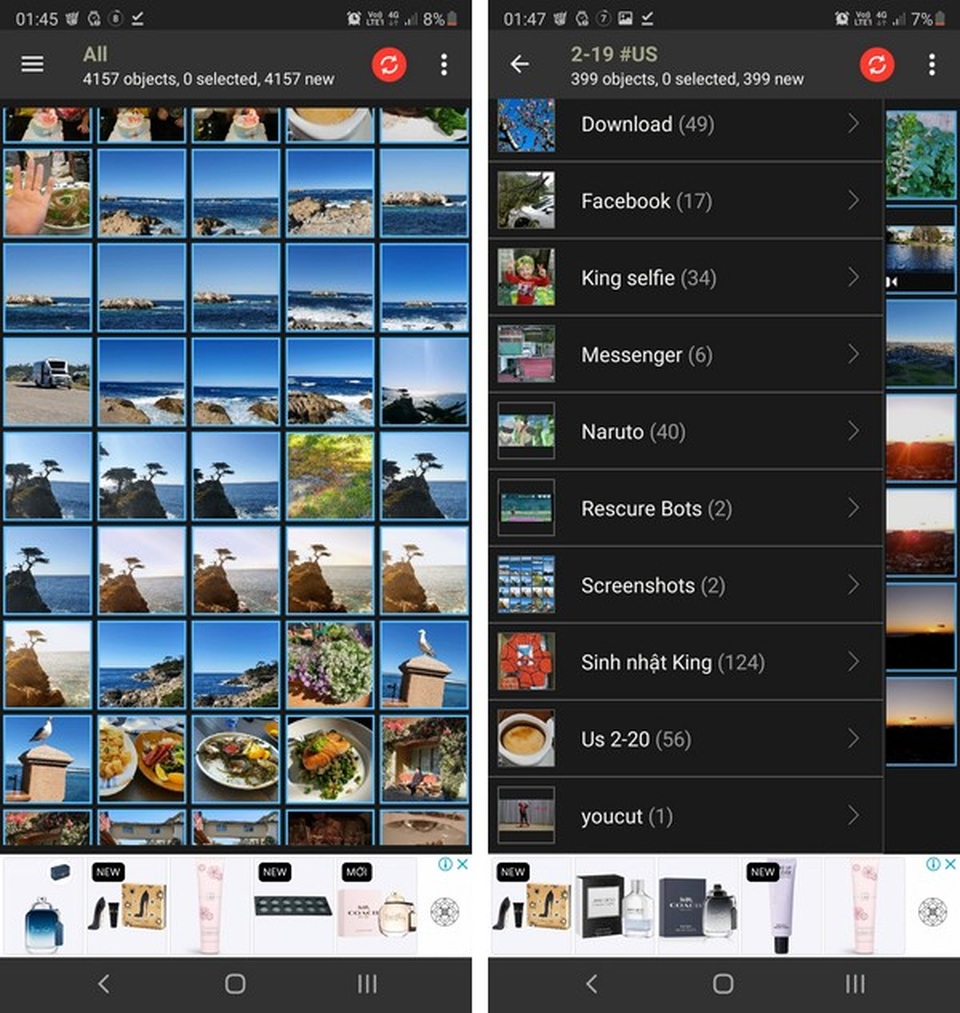
Từ giao diện của PhotoSync, bạn có thể nhấn và giữ ngón tay vào một file ảnh hoặc video để xem nội dung của file đó. Để gửi các file ảnh hoặc video từ smartphone sang máy tính, bạn nhấn và đánh dấu chọn các file cần gửi (xuất hiện dấu tích màu đỏ trên file).
Bạn có thể chọn đồng thời nhiều file ảnh và video để gửi từ smartphone sang máy tính, sau đó nhấn vào biểu tượng gửi file ở góc trên bên phải (biểu tượng hình tròn với 2 dấu mũi tên).
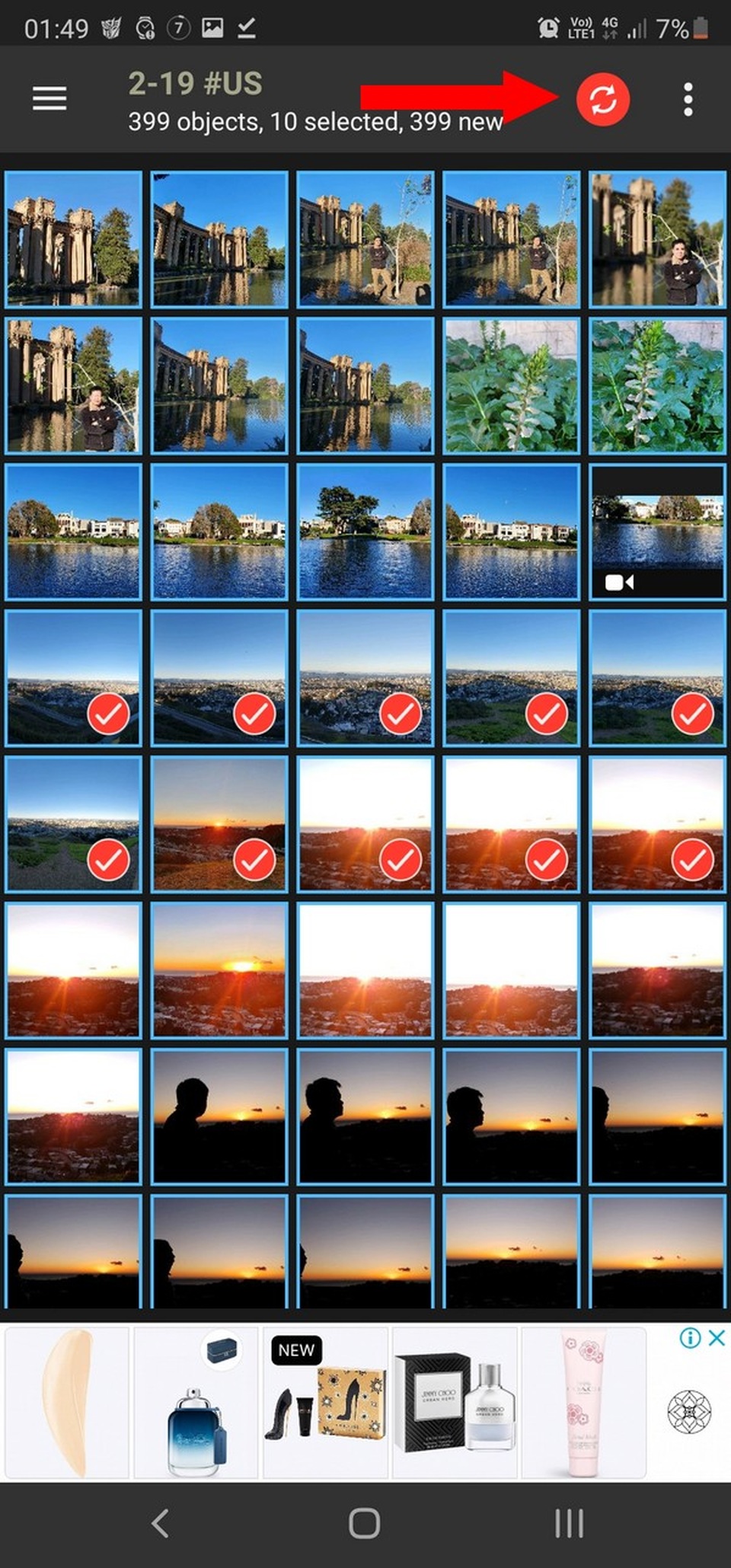
Bạn nhấn vào nút “Selected” tại hộp thoại hiện ra, rồi nhấn tiếp vào nút “Computer” để xác minh muốn gửi các file ảnh và video đã chọn đến máy tính.
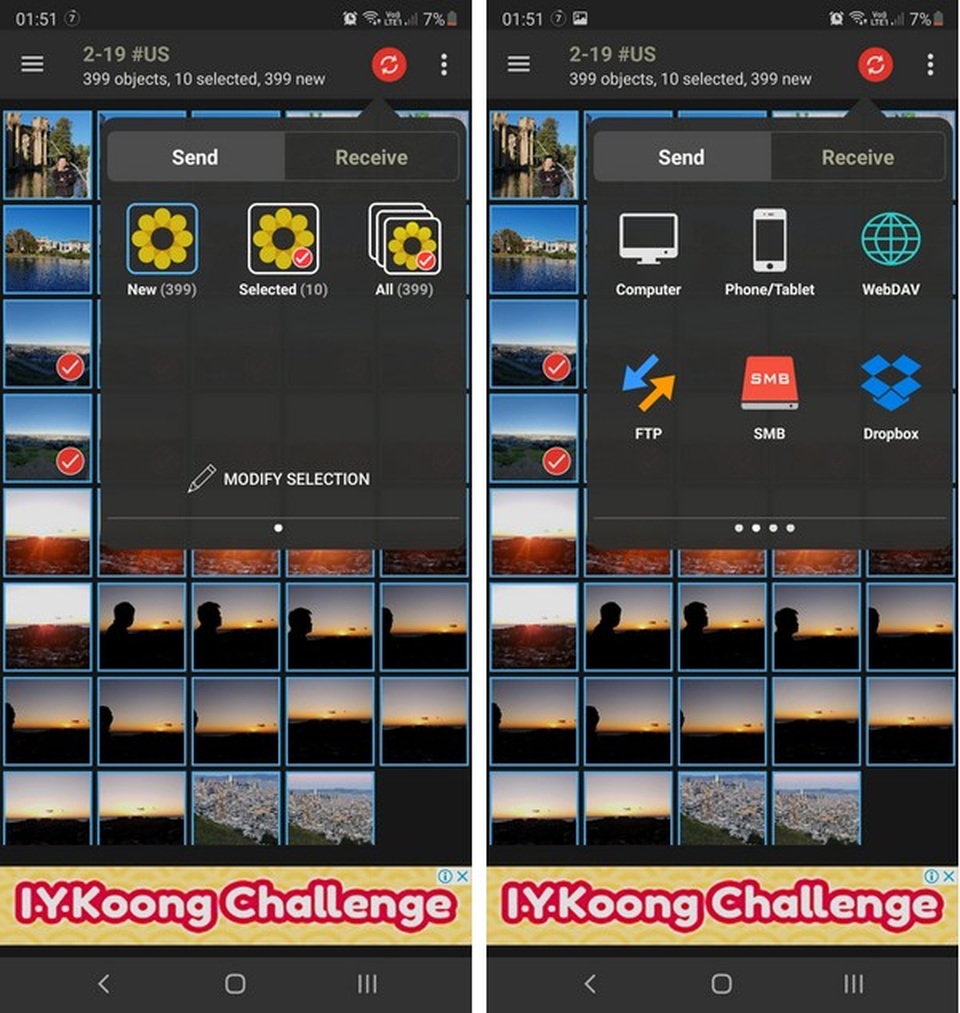
Danh sách các máy tính đang có kết nối chung mạng WiFi với smartphone sẽ được liệt kê. Tại hộp thoại “Searching for devices…”, bạn chọn tên của máy tính muốn nhận file từ danh sách, lập tức, quá trình chuyển file từ smartphone đến máy tính sẽ được diễn ra.
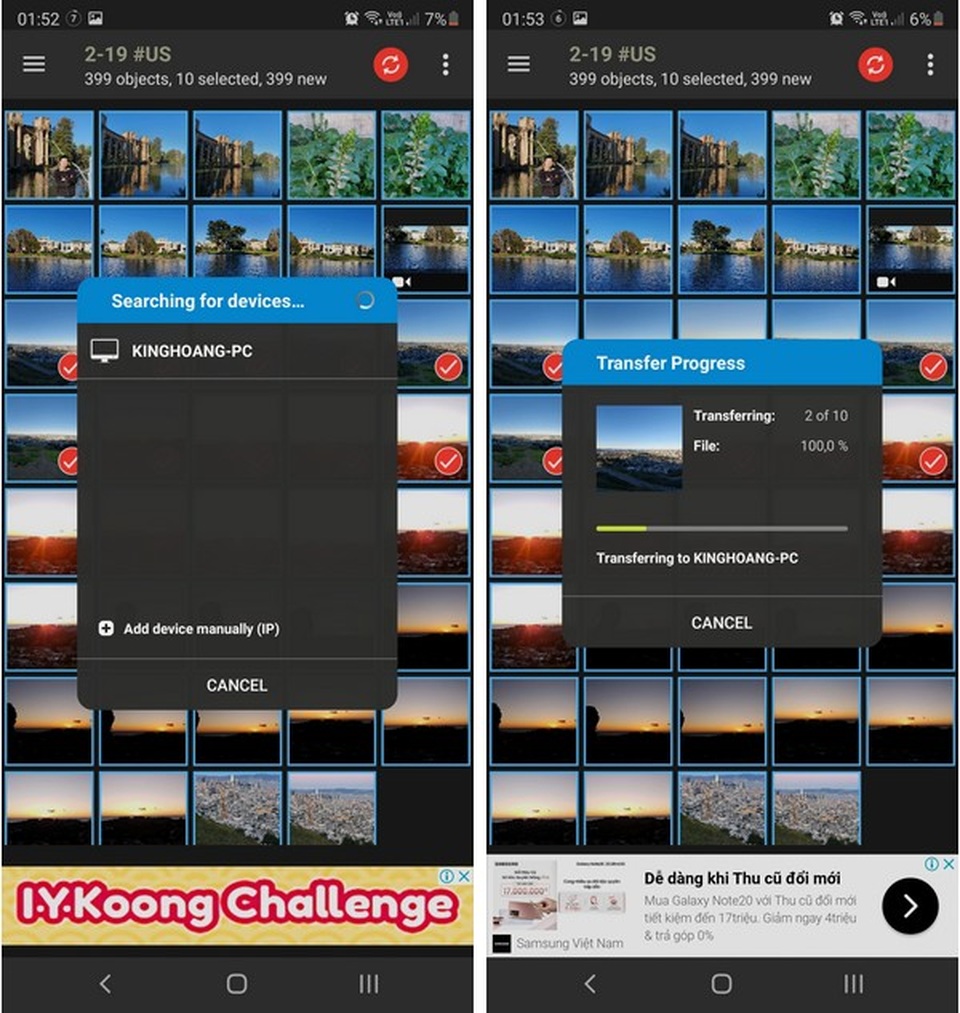
Sau khi quá trình chuyển file kết thúc, thư mục chứa các file ảnh và video đã nhận được sẽ tự động được mở trên máy tính để người dùng có thể xem và sử dụng các file mình đã nhận được.
Hướng dẫn chuyển file từ máy tính sang smartphone
Trong trường hợp bạn cần chuyển các file ảnh hoặc video từ máy tính sang smartphone, bạn kích hoạt phần mềm PhotoSync trên máy tính. Biểu tượng của phần mềm sẽ nằm trên khay hệ thống, đồng thời phần mềm sẽ xuất hiện một hộp thoại nhỏ trên màn hình máy tính.
Để gửi file ảnh hoặc video, bạn chỉ việc sử dụng chuột kéo và thả file ảnh/video vào khung giao diện của phần mềm trên máy tính.
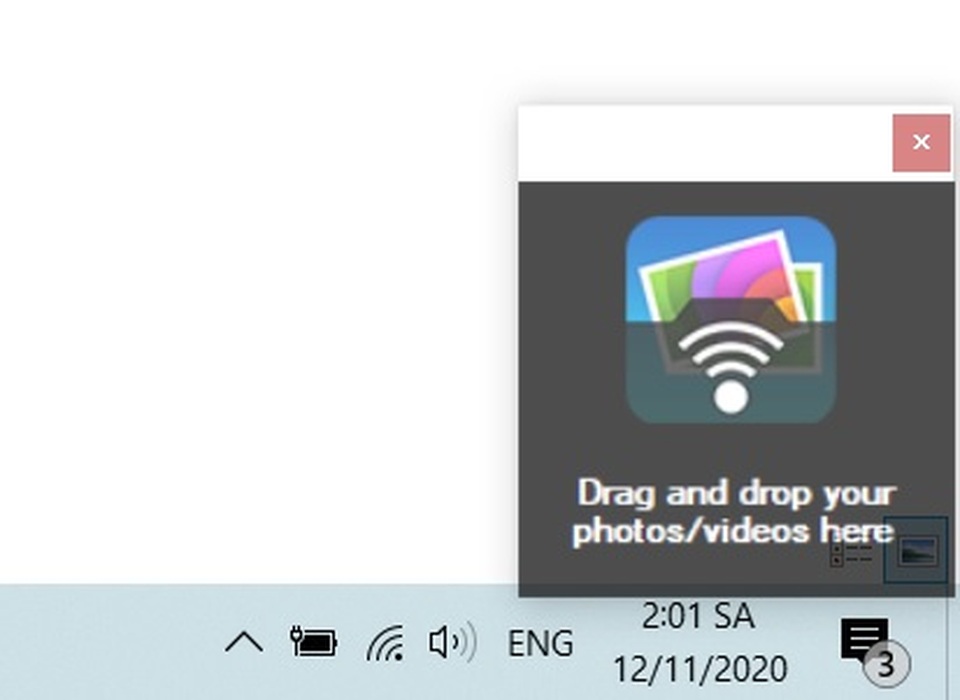
Lập tức, một cửa sổ “Select Device” hiện ra để cho phép người dùng chọn thiết bị nhận file. Tại đây, bạn chọn tên smartphone của mình hiện ra từ danh sách rồi nhấn nút “Send”.
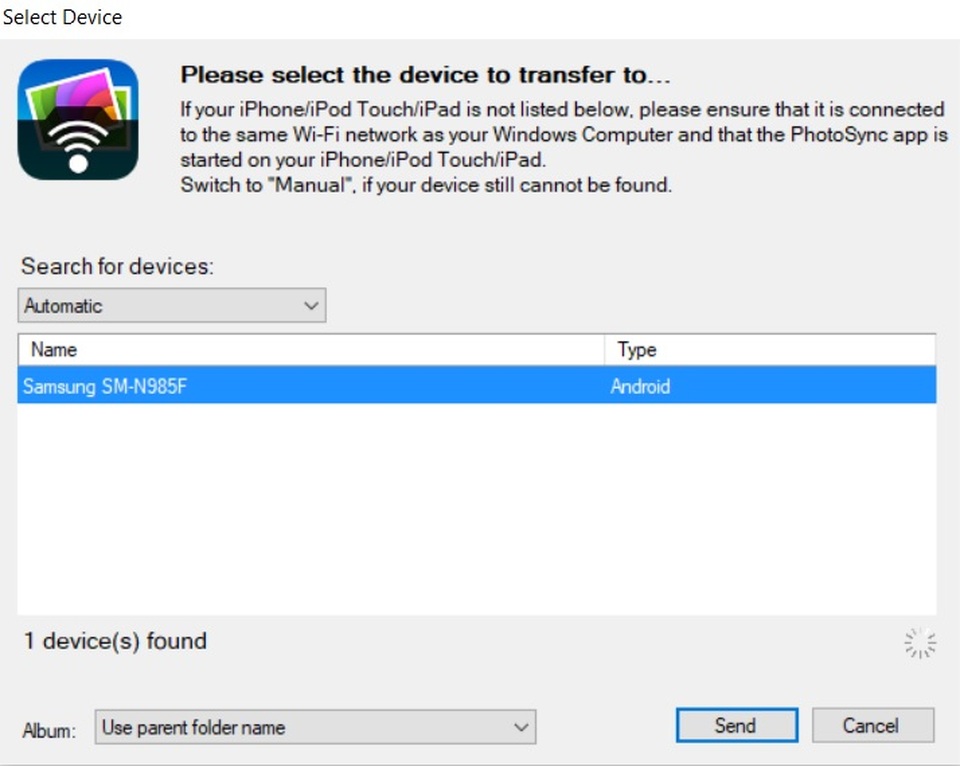
Lập tức, quá trình gửi file từ smartphone sang máy tính sẽ được diễn ra. Sau khi hoàn tất, giao diện của ứng dụng PhotoSync trên smartphone sẽ hiển thị danh sách các file ảnh và video vừa nhận được từ máy tính.
Có thể nói, PhotoSync là một ứng dụng hay và hữu ích, cho phép người dùng dễ dàng sao chép những file ảnh và video từ smartphone sang máy tính và ngược lại bất cứ lúc nào mà không cần phụ thuộc vào dây cáp kết nối.











